Corrija o código de erro 43 para USB no Windows 11/10
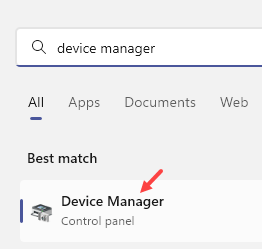
- 1906
- 255
- Ms. Travis Schumm
Sendo um usuário do Windows, você deve ter encontrado o Dispositivo USB não reconhecido Erro no seu sistema. Geralmente, esse erro é relatado devido à falha do descritor do dispositivo. Quando você insere um dispositivo USB, você recebe uma mensagem que diz como
“O último dispositivo USB que você conectou a este computador com defeito, e o Windows não o reconhece.”
Em Gerenciador de Dispositivos, detalhes para erro Código 43 estão disponíveis quando você visualiza o status de um dispositivo em suas propriedades que são exibidas abaixo:
“O Windows interrompeu este dispositivo porque ele relatou problemas (código 43).”
Este erro ocorre se o hardware do dispositivo falhar ou o driver do dispositivo falhar. A maioria dos erros do código 43 aparece em placas de vídeo e dispositivos USB, como impressoras, webcams e periféricos relacionados.
Índice
- Soluções alternativas:
- Corrigir 1 - Atualizar driver de hub USB
- Corrija 2 - Cache do driver de descarga (apenas para usuários de laptops)
- Corrija 3 - Insira o dispositivo USB em qualquer outro PC e ejete -o corretamente
- Corrigir 4 - Use hardware e dispositivos Microsoft
- Corrigir 5 - desinstalar motoristas
- Corrigir 6 - Desative a inicialização rápida
- Fix 7 - Altere as configurações de suspensão seletiva de energia de salvamento e USB
- Corrigir 8 - Atualizar hub USB genérico
- Fix 9 - Atualizar BIOS
- Corrigir 10 - Ativar e desativar o controlador USB
Soluções alternativas:
- Reiniciar seu computador e verifique novamente. O erro pode ser causado por um problema temporário com o hardware.
- Plugue o dispositivo em um computador diferente E então ejetará -lo adequadamente de lá. Conecte -o novamente ao seu computador para ver se ele corrige o erro do código 43.
- Se houver algum Outros dispositivos USB conectado ao computador, tente desconectando eles e reinicie o PC para verificar se resolveu o problema.
- Substituir o cabo de dados que conecta o dispositivo ao computador se ele tiver um.
- Desconectar a fonte de alimentação para o seu PC. Reiniciar e conectar o USB à porta. Depois que o dispositivo USB estiver conectado plugar a fonte de alimentação novamente.
Se as soluções alternativas acima não funcionaram para você, tente usar as correções abaixo de uma de cada vez até que o erro seja resolvido.
Corrigir 1 - Atualizar driver de hub USB
1 - aberto Gerenciador de Dispositivos Ao pesquisá -lo na Pesquisa da Barra de Tarefa e clicando no ícone do Gerenciador de dispositivos no resultado da pesquisa.
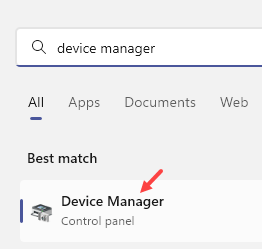
2 - agora, expanda Controladores de ônibus em série univeris da lista.
3 - agora, Clique com o botão direito do mouse sobre Hub USB genérico e clique em Driver de atualização
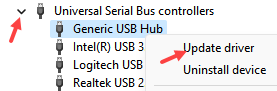
4 - Agora, clique em Navegue pelo meu computador para motoristas
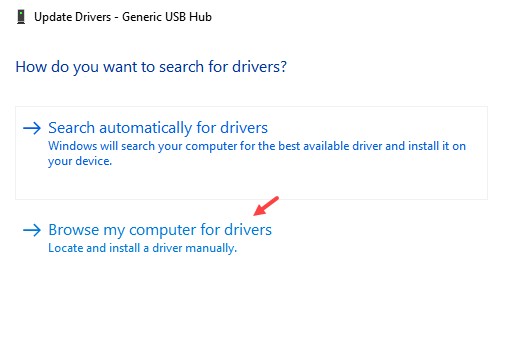
5 - Clique em Deixe -me escolher de uma lista de driver disponível, filho, meus computadores
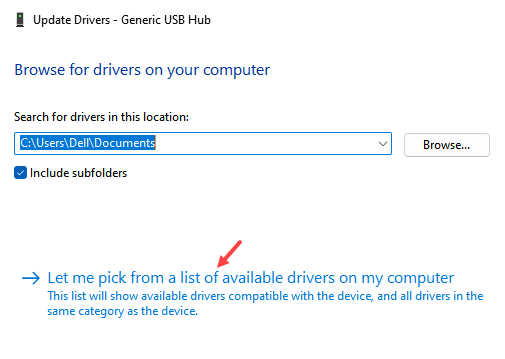
6 - Agora, selecione Hub USB genérico Da lista e clique Próximo
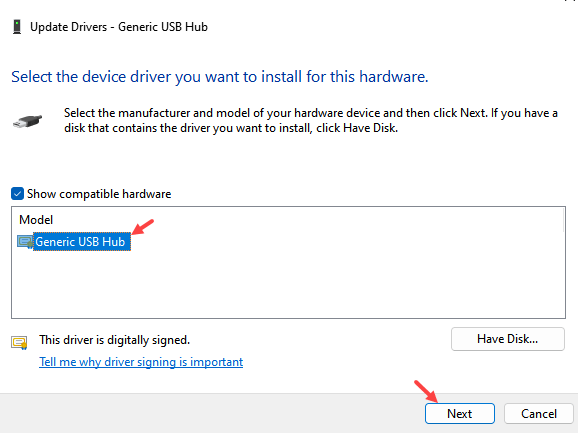
Aguarde o driver de atualização automática do repositório local. Depois disso, tente novamente.
Corrija 2 - Cache do driver de descarga (apenas para usuários de laptop)
1 - Ejete todos os dispositivos USB do seu PC, incluindo seu mouse, teclados etc.
2 - Desligue o seu PC.
3 - Depois que seu computador estiver totalmente desligado (quando todas as luzes ficarem desligadas), retire a bateria
4 - Aguarde por mais 5 minutos e insira a bateria novamente
5 - Ligue o seu computador por botão liga / desliga.
6 - Agora, insira seus dispositivos USB e verifique se seu problema é classificado ou não
Corrija 3 - Insira o dispositivo USB em qualquer outro PC e ejete -o corretamente
1 - Retire o USB do seu PC e insira -o em qualquer outro PC.
2 - Agora, deixe carregar corretamente e depois de carregar, basta clicar no ícone localizado na barra de tarefas e ejetá -lo corretamente.
3 - Agora, insira -o de volta ao seu sistema novamente.
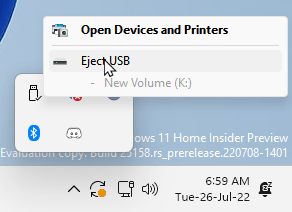
Corrigir 4 - Use hardware e dispositivos Microsoft
1. Abra o Correr diálogo pressionando o Chave do Windows + R junto. Tipo cmd e pressione Ctrl + Shift + Enter para abrir um Prompt de comando como administrador. Se Uac solicita e clique em sim.
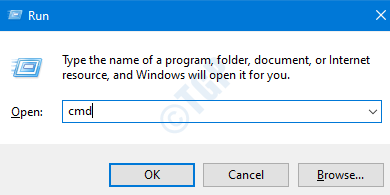
2. Digite o comando abaixo e pressione Enter.
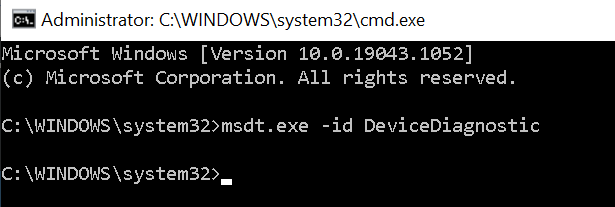
3. No Hardware e dispositivos Solumimento de problemas, Clique em Avançado.
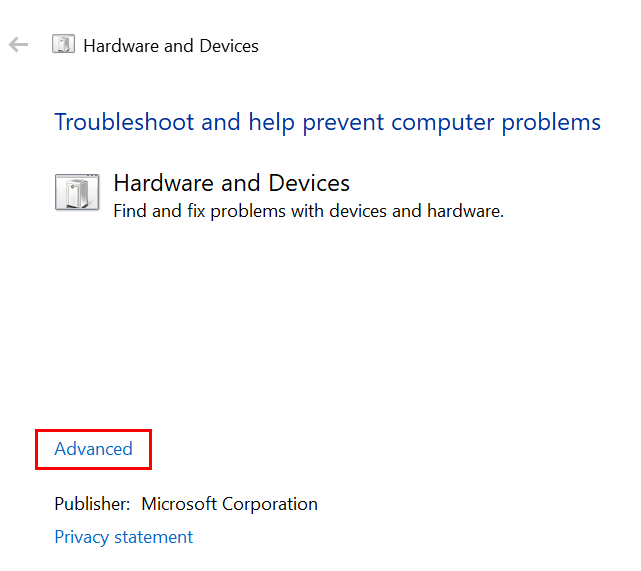
4. Certificar-se Aplique reparos automaticamenteY Box está verificado. Clique em Próximo.
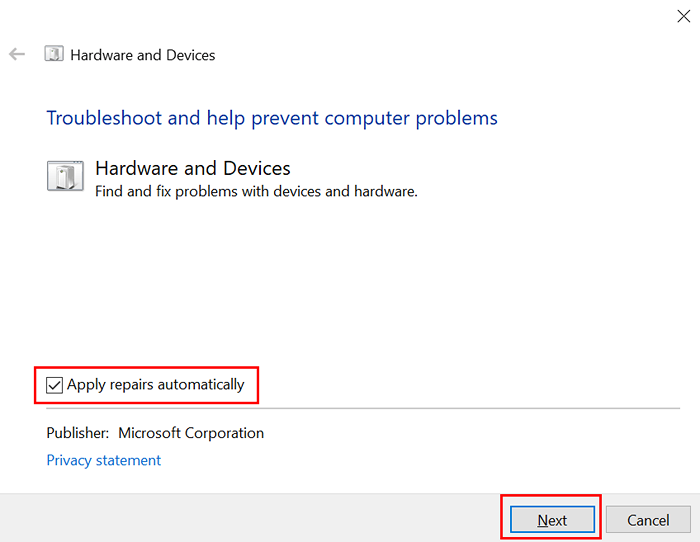
5. O solucionador de problemas começa a digitalizar o hardware e os dispositivos para obter problemas. Uma vez concluído, dá a opção para Aplique a correção ou Pule a correção.
Isso deve corrigir qualquer erro que o solucionador de problemas seja capaz de detectar. Se o problema não for resolvido, vá para a próxima correção.
Corrigir 5 - desinstalar motoristas
Para corrigir esse erro, a Microsoft sugere encontrar o dispositivo e desinstalar seus drivers. Isso pode ser feito através do gerenciador de dispositivos.
1. Imprensa Windows + r chave para abrir Correr. Tipo devmgmt.MSc e acertar Digitar Para abrir o Gerenciador de Dispositivos.
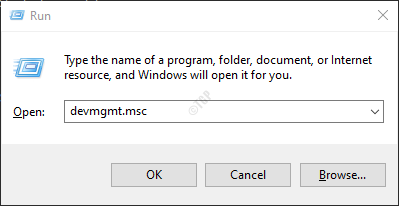
2. Em Gerenciador de Dispositivos, Clique duas vezes para expandir Controladores de barramento serial universal. O dispositivo USB jogando o erro deve estar conectado ao seu sistema.
3. Ao expandir, você verá um Dispositivo USB Unkown com um sinal amarelo. Clique com o botão direito do mouse e clique em Desinstalar dispositivo para removê -lo.
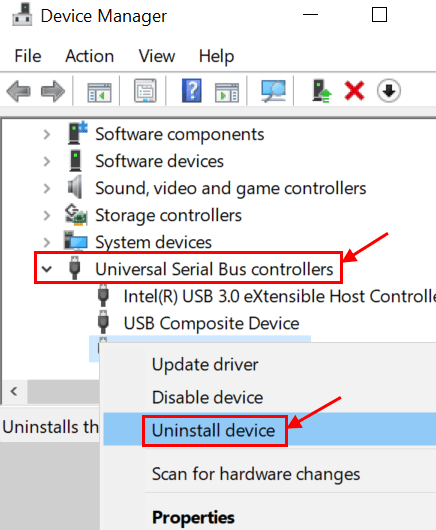
4. O Windows exibe uma mensagem de aviso, que você está prestes a remover um dispositivo do sistema. Clique em Desinstalar Para iniciar o processo de desinstalação. O gerenciador de dispositivos recarrega após a remoção e esse dispositivo não será mais listado.
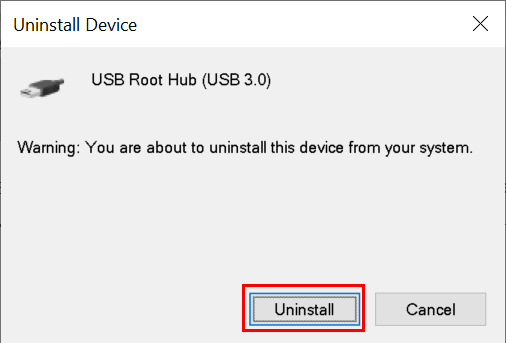
5. Reiniciar Seu PC e os drivers serão instalados automaticamente.
Corrigir 6 - Desative a inicialização rápida
1. Segurar Windows + r abrir Correr. Abrir Painel de controle, tipo ao controle no Correr diálogo e pressione Digitar.
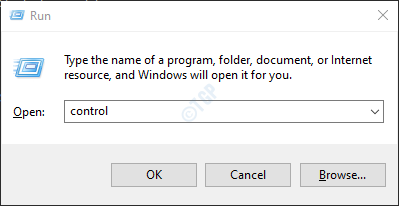
2. Procurar Opções de energia em Painel de controle.
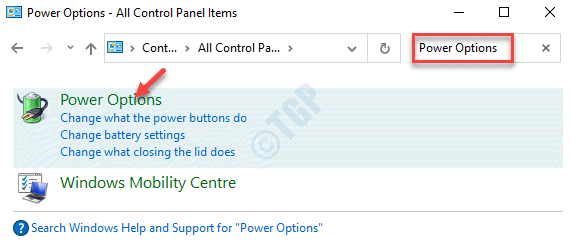
3. No Opções de energia Janela, selecione Mude o que os botões de energia fazem.
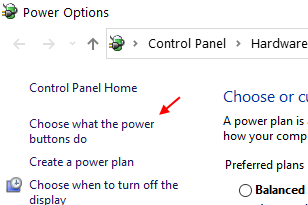
4. No painel direito, clique em Alterar configurações que atualmente não estão disponíveis.

5. Mover para Configurações de desligamento e desmarcar Ligue a inicialização rápida.
6. Clique em Salvar alterações e reinício o sistema para verificar se o código de erro 43 foi resolvido.
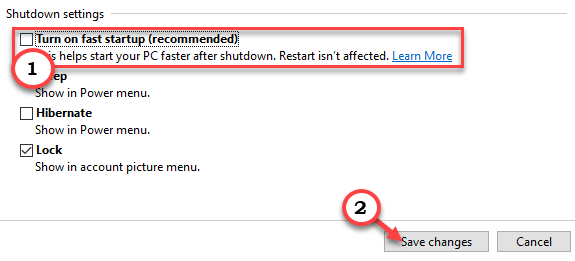
Fix 7 - Altere as configurações de suspensão seletiva de energia de salvamento e USB
Os usuários encontraram Código de erro 43 Ao usar um laptop ou qualquer plano de energia com alto desempenho. O recurso Salvar Power pode ser responsável por dispositivos que lançam este erro.
1. Abrir Gerenciador de Dispositivos como afirmado em Correção 2.
2. Localizar Hub de raiz USB sob Controladores de barramento serial universal. Clique duas vezes no primeiro Hub de raiz USB dispositivo listado.
3. Clique com o botão direito do mouse e selecione Propriedades A partir das opções no menu de contexto.
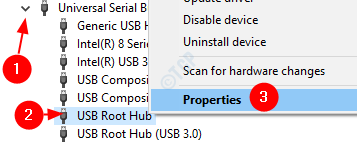
4. Mude para o Gerenciamento de energia guia no Propriedades Janela e desmarcar Deixe o computador desativar este dispositivo para economizar energia.
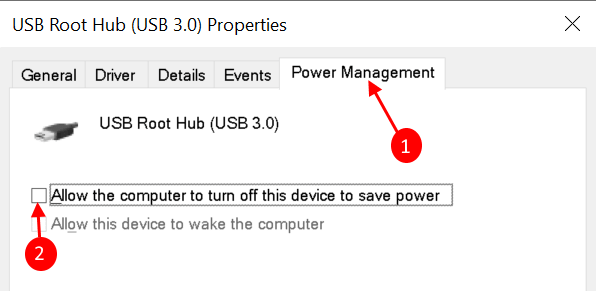
5. Clique em OK e repita o mesmo para qualquer outro Dispositivo de hub de raiz listado.
Recurso de gerenciamento de energia em opções de energia
1. Abrir Correr segurando Chave do Windows + R. Tipo PowerCfg.cpl e pressione Digitar abrir Opções de energia nas janelas.
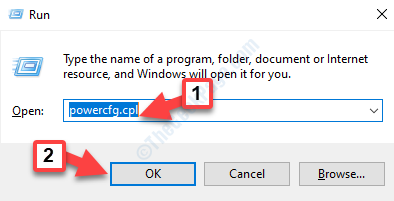
2. Encontre o plano de energia ativo e clique em Altere as configurações do plano próximo a.

3. Na próxima tela, selecione Alterar configurações avançadas de energia.
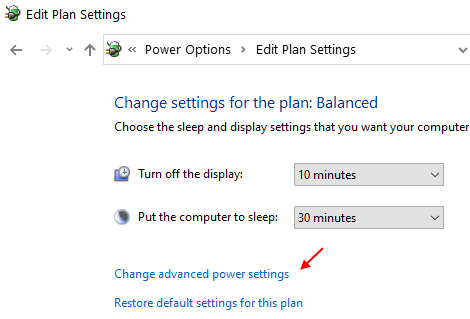
4. Navegar para Configurações seletivas de suspensão USB sob Configurações USB no Poopções wer janela. Altere as configurações para desabilitado, ambos na bateria e conectado configurações.
5. Clique em Aplicar Para completar o processo.
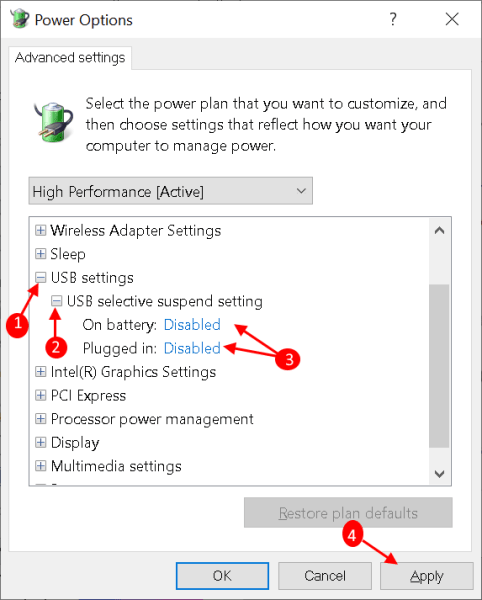
Corrigir 8 - Atualizar hub USB genérico
Se todas as correções acima não resolverem o problema, atualizar o driver do dispositivo poderá ajudar a resolvê -lo.
1. Usando Correr abrir Gerenciador de Dispositivos como em Correção 2.
2. Localizar Controladores de barramento serial universal e expandi-los clicando duas vezes.
3. Clique com o botão direito do mouse sobre Hub USB genérico e selecione Driver de atualização.
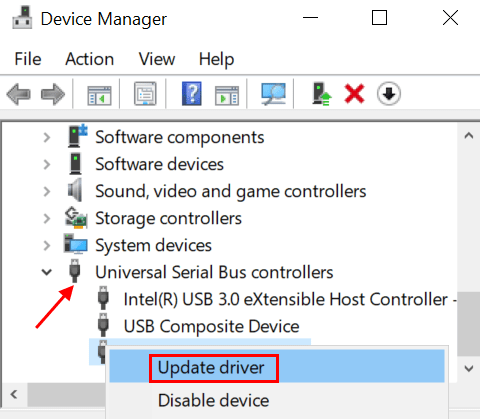
4. O Windows verifica os drivers atualizados para este dispositivo e, se encontrado, Downloads e instalações eles. Se nenhum novo motorista for encontrado, é aconselhado verificar o site do fabricante se algum novo driver estiver disponível para o mesmo.
Fix 9 - Atualizar BIOS
Para atualizar Seu BIOS vá para o seu Site do fabricante da placa -mãe e download a versão mais recente do BIOS e instalar seguindo as etapas do instalador. Mas antes de atualizar o BIOS, verifique a versão atual do BIOS e compare -a com a versão no site do fabricante.
Corrigir 10 - Ativar e desativar o controlador USB
1 - Pressione janelas chave e S Torne juntos para abrir a pesquisa
2 -agora, tipo gerenciador de Dispositivos Na caixa de pesquisa e clique no gerenciador de dispositivos a partir do resultado da pesquisa.
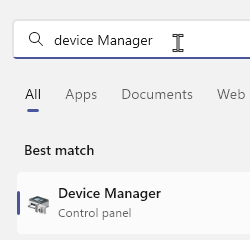
3 - Expanda os controladores de barramento serial universal
4 - Agora, clique com o botão direito do mouse e desative o dispositivo USB.
5 -agora, clique com o botão direito do mouse e ative o dispositivo.
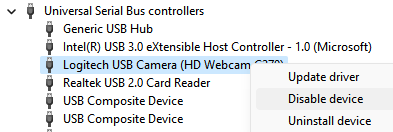
Obrigado pela leitura.
Espero que você tenha encontrado este artigo informativo.
- « Dicas para obter o melhor vídeo e áudio do VLC Media Player
- Como corrigir o Red X nos adaptadores de rede no Windows 10, 11 »

